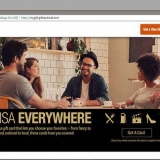Klikk x²-knappen i Font-gruppen i Start-menyen på båndet. Klikk på Format-menyen, velg Font og merk av for `Superscript`. Trykk Ctrl + Shift + `=`.



Klikk på x₂-knappen i Font-gruppen på Start-menyen på båndet. Klikk på Format-menyen, velg Font og merk av for "Subscript". Trykk Ctrl + `=`.

Hvordan lage superscript og subscript i ms word
Superscript og subscript lar deg lage tegn som vises høyere eller lavere på linjen i teksten enn vanlig skrevet tekst. Disse tegnene er mindre enn standardtekst, og brukes mest for fotnoter, sluttnoter og matematisk notasjon. Du kan enkelt veksle mellom hevet, senket og vanlig tekst i Microsoft Word.
Trinn
Del 1 av 2: Hevet skrift

1. Velg teksten du vil lage hevet skrift av. Du kan også plassere markøren der du vil begynne å skrive hevet skrift.

2. Aktiver hevet skrift. Den valgte teksten vil bli konvertert til hevet skrift, eller du begynner å skrive i hevet skrift ved markørposisjonen. Det finnes en rekke forskjellige måter å aktivere hevet skrift på:

3. Slå av hevet skrift igjen. Når du er ferdig med hevet skrift, kan du deaktivere det ved å gjøre det samme som å aktivere det. Går tilbake til vanlig tekst.

4. Fjern hevet eller senket skrift. Du kan gå tilbake til normal tekst ved å velge den og trykke Ctrl+mellomrom.
Del 2 av 2: Subscript

1. Velg teksten du vil abonnere på. Du kan også plassere markøren der du vil begynne å skrive subscript.

2. Aktiver abonnement. Den valgte teksten vil bli konvertert til hevet skrift, eller du begynner å skrive i hevet skrift ved markørposisjonen. Det finnes en rekke forskjellige måter å aktivere abonnement på.

3. Deaktiver abonnementet igjen. Når du er ferdig med abonnementet, kan du deaktivere det ved å gjøre det samme som å aktivere det.

4. Fjern hevet eller senket skrift. Du kan gå tilbake til normal tekst ved å velge den og trykke Ctrl + Mellomrom.
Artikler om emnet "Hvordan lage superscript og subscript i ms word"
Оцените, пожалуйста статью
Populær